如何在账户为课程级别的角色设置权限?
LMS 最近推出了一个新的页面设计堪称LMS 的新用户界面(UI)。本教程包括两个图像的具体步骤,以显示两种设计之间的差异。除非另外指出,组件的功能和位置保持不变。提供给您的视图也经您的机构确定可用。
在创建一个课程级别角色后,您可以审阅每个课程级别角色的默认权限。 课程内的具体功能的授予或否决适用于任何授予具体课程级别角色的用户。 当用户被手动或通过SIS导入注册到课程时,他们会被添加到一个课程角色里。
取决于角色,您可能需要默认权限的覆盖与创建自定义的权限。
打开账户
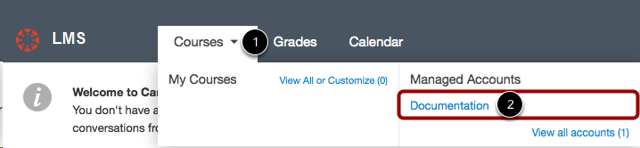
在全局导航中,点击课程(Courses)的链接[1],然后点击账户名称[2]。
在LMS的新界面打开账户
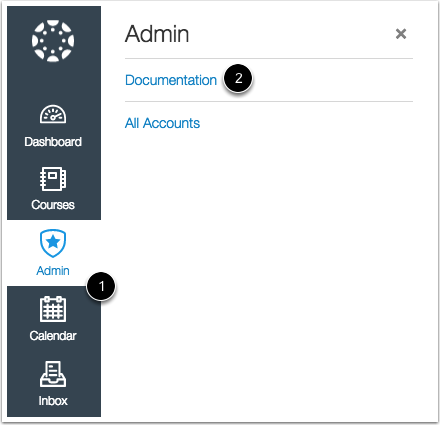
如果您正使用LMS 的用户新界面 (UI), 点击管理员(Admin) 的链接[1], 然后点击账户的名称[2]。
打开权限
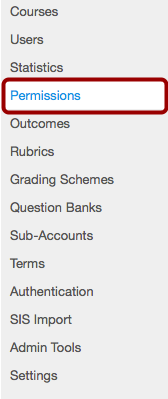
在账户导航中,点击权限(Permissions)链接。
打开课程角色
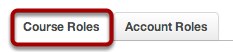
点击课程角色(Course Roles)选项卡。
设置权限
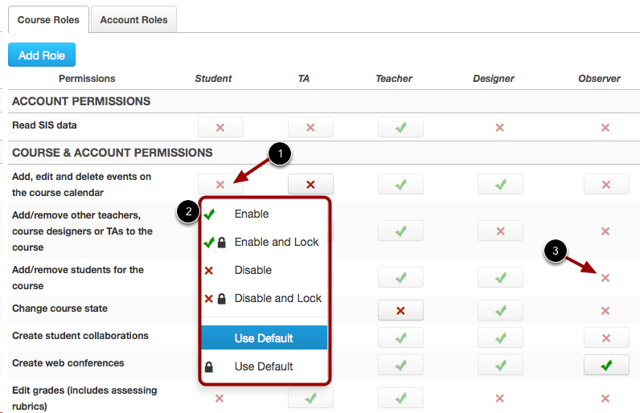
要覆盖任何权限和找到权限的名,在适当的课程级别角色的栏目,点击启用(Enable)透明的(绿色对号)或关闭(Disable)(红色的 X)按钮[1]。 在权限菜单中[2],点击其中一个权限选项,选择新权限:启用、启用并锁定、关闭、关闭并锁定、使用默认并锁定。
锁定选项保留设置,防止子账户的管理员更改设置。
一旦您覆盖权限后,按钮的图标不再透明。
注意: 如果权限的图标没有作为按钮显示,您不能改变此权限[3]。
